La technologie de conteneur Docker permet un déploiement rapide des conteneurs. L'objectif de cet article est d'installer Docker sur Debian 10 Buster Linux.
Dans ce didacticiel, vous apprendrez :
- Comment installer Docker sur Debian 10
- Comment attribuer des privilèges administratifs Docker à un utilisateur
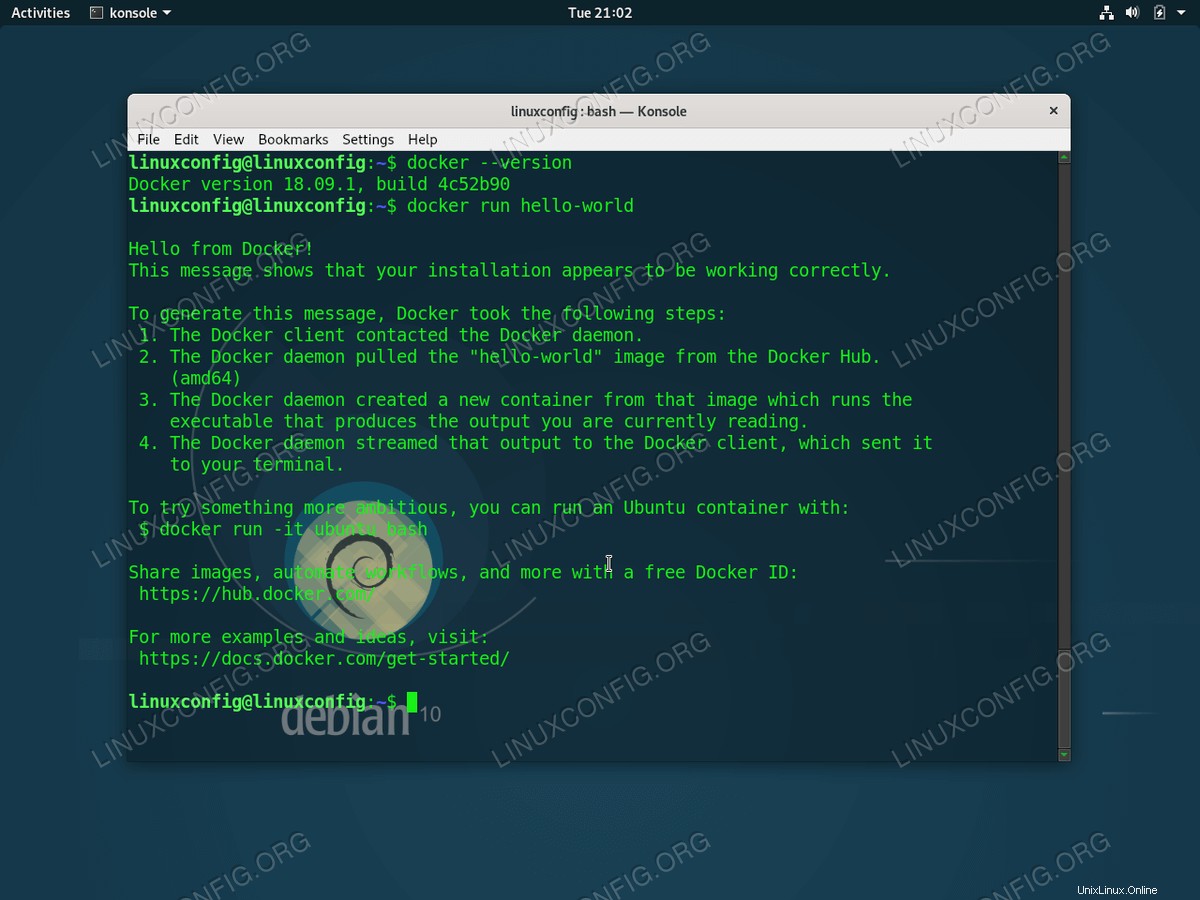 Docker sur GNU/Linux Debian 10 Buster
Docker sur GNU/Linux Debian 10 Buster Configuration logicielle requise et conventions utilisées
| Catégorie | Exigences, conventions ou version du logiciel utilisée |
|---|---|
| Système | GNU/Linux Debian 10 Buster |
| Logiciel | menu fixe |
| Autre | Accès privilégié à votre système Linux en tant que root ou via le sudo commande. |
| Conventions | # - nécessite que les commandes linux données soient exécutées avec les privilèges root soit directement en tant qu'utilisateur root, soit en utilisant sudo commande$ – nécessite que les commandes linux données soient exécutées en tant qu'utilisateur normal non privilégié |
Comment installer docker sur Debian 10 Buster instructions étape par étape
- Liste des sources mise à jour
Le package Docker fait partie du référentiel Debian 10 standard. Avant d'effectuer une installation réelle de Docket, exécutez la commande ci-dessous pour mettre à jour votre index de package :
# apt update
- Installer le package Docker.io
L'installation réelle de Docker consiste en une installation de
docker.ioemballer. Cela peut être fait en exécutant leaptci-dessous commande :# apt install docker.io
- Définir un utilisateur spécifique avec des autorisations administratives docker
Cette étape est facultative et permettra à un utilisateur spécifique d'effectuer des tâches administratives Docker sans avoir besoin de privilèges d'administration root. Dans l'exemple ci-dessous, nous allons donner à un docker des privilèges administratifs à un utilisateur
linuxconfig:# usermode -aG docker linuxconfig
- Tester l'installation de Docker
Le moyen le plus simple de confirmer une installation correcte de docker est de déployer et d'exécuter un exemple de
hello-worldconteneur :# docker run hello-world Hello from Docker! This message shows that your installation appears to be working correctly. To generate this message, Docker took the following steps: 1. The Docker client contacted the Docker daemon. 2. The Docker daemon pulled the "hello-world" image from the Docker Hub. (amd64) 3. The Docker daemon created a new container from that image which runs the executable that produces the output you are currently reading. 4. The Docker daemon streamed that output to the Docker client, which sent it to your terminal. To try something more ambitious, you can run an Ubuntu container with: $ docker run -it ubuntu bash Share images, automate workflows, and more with a free Docker ID: https://hub.docker.com/ For more examples and ideas, visit: https://docs.docker.com/get-started/